moeite met het klaar maken van uw illustraties? Misschien heb je een aantal van de lingo gehoord-snijtekens, snijgeleiders, bloeden en veiligheidsmarges – maar je bent niet zeker wat ze betekenen? Maak je geen zorgen, ze zijn niet zo complex als ze klinken. Hier is een korte handleiding voor elke term …
Bijsnijdingstekens
Wat zijn bijsnijdingstekens?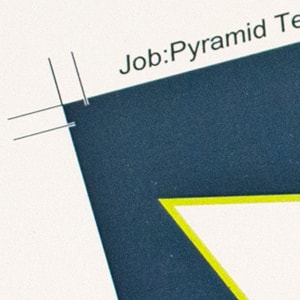
in de grafische industrie is het onmogelijk om inkt tot aan de rand van het papieroppervlak te printen met behoud van professionele resultaten, zodat printers in plaats daarvan ontwerpen op grotere vellen printen en deze vellen vervolgens naar de uiteindelijke grootte van het product trimmen. Deze techniek is ook nuttig voor het produceren van kleinere print items in grote hoeveelheden, omdat een aantal van hen kunnen worden afgedrukt op een enkele grote vel en vervolgens individueel op maat gesneden.
snijtekens (ook wel snijtekens genoemd) zijn kleine lijnen in de hoeken van printklare Illustraties. Ze worden gebruikt om de beoogde randen van het uiteindelijke printproduct aan te geven; met andere woorden, ze vertellen de printer gewoon waar hij moet trimmen.
heb ik bijsnijdingstekens nodig in mijn ontwerp?
Snijmarkeringen zijn belangrijk voor kleinere printitems zoals visitekaartjes, en voor illustraties die gebruikmaken van afloop (waarover we straks meer zullen vertellen).
als uw ontwerp overeenkomt met de grootte van het vel waarop het zal worden afgedrukt, en geen tekst of afbeeldingen bevat die zich uitstrekken tot aan de rand van het ontwerp, zal het waarschijnlijk prima zijn zonder hen; maar het is altijd het beste om eerst met uw printer te controleren. (We zullen uitleggen hoe het opzetten van snijtekens, evenals bloeden en veiligheidsmarges, aan het einde van deze post.)
Snijgeleiders
Wat is een snijgeleider?
het proces van afdrukken op grotere vellen en ze op maat bijsnijden is ook nodig als u een aangepaste vorm wilt maken. In dit geval wordt een stanssnijder of een lasersnijder gebruikt om de vorm in kwestie te snijden.
een snijgeleider is in principe een lijn rond uw ontwerp die twee doeleinden dient; het vertelt de printer welke vorm u zoekt, en waar op uw ontwerp u wilt dat de vorm worden gesneden. Met andere woorden, het is een iets meer fancy versie van gewas merken!
moet ik een snijgeleider in mijn ontwerp opnemen?
alleen als u op zoek bent naar een aangepaste vorm, zoals een cirkel, ster of een rechthoek met gebogen hoeken. Uw snijgids moet een vectorovertrek zijn en moet idealiter in uw ontwerpbestand op een aparte laag of als PDF, EPS of AI (Adobe Illustrator-bestand) worden geleverd. Zorg ervoor dat alle vouwlijnen onderscheiden zijn van uw gesneden lijnen; het is het beste om een vaste lijn te gebruiken voor de snijgeleider en een gestippelde of gestippelde lijn voor elke vouwlijnen.
bij Beter afdrukken bevatten alle sjablonen voor gevormde producten een snijgeleider; en als u hulp nodig hebt bij het maken van een snijgeleider voor uw eigen aangepaste vorm, laat ons dan een regel achter.
bloeding
Wat is bloeding?
stel je voor dat je net een nieuwe fotolijst hebt gekocht, en je hebt de perfecte foto om erin te gaan. Het is een grote groepsfoto van jou en je hele uitgebreide familie, en de afmetingen van de foto zelf komen precies overeen met de binnenafmetingen van het frame.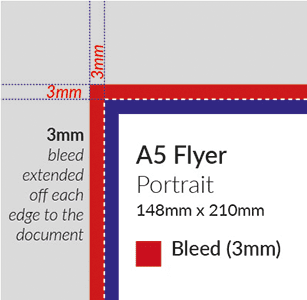
het probleem is dat de foto op een groter vel papier wordt afgedrukt; er blijft een grote witte rand over die u moet verwijderen voordat deze in het frame past.
dus probeer je langs de randen van de foto te snijden met een schaar; maar elke keer als je schaar de rand ook maar een fractie van een millimeter mist, krijg je kleine splinters van de witte rand. Vervelend, hè?
in de grafische industrie worden de meeste producten op grotere vellen papier/kaarten gedrukt en vervolgens op het uiteindelijke formaat bijgesneden; maar zelfs met professionele papier guillotine en die cutter tools, het is onmogelijk om een perfect nauwkeurige trim op alle randen van het product elke keer.
daar komt bleed bij kijken. Bleed is het oppervlak van uw print dat verder reikt dan de snijtekens (of de snijgeleider), zodat kleine onnauwkeurigheden in het snijproces niet op het eindproduct te zien zijn.
heb ik een aftap nodig in mijn ontwerp van het kunstwerk?
als het ontwerp van uw kunstwerk bedoeld is om de randen van het product te bereiken dat u afdrukt, is het van essentieel belang om ook de aflooptijd in uw ontwerp op te nemen.
als dit niet het geval is, zal het waarschijnlijk goed gaan zonder afloop, maar zorg ervoor dat de achtergrond transparant is. Zelfs als uw illustratieachtergrond dezelfde kleur heeft als het papier waarop u afdrukt, zult u waarschijnlijk merken dat de inkt-en papiertinten niet precies overeenkomen in het eindproduct. Als je twijfelt, is het altijd het beste om bloeding in te sluiten voor het geval dat.
hoeveel bleed heb ik nodig?
de benodigde hoeveelheid aflooptijd zal vaak variëren afhankelijk van het product dat u afdrukt en de drukkerij die u gebruikt, maar de meeste van hen (waaronder wij hier bij Better Printing) raden ten minste 3 mm aflooptijd aan.
veiligheidsmarges
wat zijn veiligheidsmarges en veilige zones?
laten we teruggaan naar de imaginaire foto die u hebt afgedrukt voor uw imaginaire fotolijst. Je hebt je les over bloeden geleerd, dus je verhoogt de grootte van de foto iets, print een nieuwe kopie uit en trimt langs de fotorand met je schaar zodat deze in het frame past.
helaas mist u de snijlijn en snijdt u te ver in de foto. Er is geen irritante witte splinters meer om je zorgen over te maken; maar die grote groep shot mist nu een paar familieleden aan de linker-en rechterkant van de foto.
nogmaals, zelfs als u een professionele drukkerij bent, is het onmogelijk om elk product dat u produceert perfect nauwkeurig te knippen. Soms valt de trim buiten de snijlijnen, maar andere keren kan het erin vallen; wat betekent dat alle belangrijke details in de buurt van de randen van uw ontwerp kan krijgen afgesneden. Het is meestal niet genoeg om tekst of afbeeldingen onleesbaar te maken, maar het maakt het eindproduct er minder professioneel uitzien.
de oplossing is de veilige zone. De veilige zone is het gebied in het midden van uw ontwerp dat zeker niet afgesneden zal worden tijdens het trimmen; de randen van deze zone vormen de veiligheidsmarge.
heb ik veiligheidsmarges nodig in mijn ontwerp?
de veiligheidsmarge is meer in het voordeel van de ontwerper (u) dan van de printer. Met eenvoudige ontwerpen, zolang u belangrijke ontwerpelementen op een redelijke afstand van de snijtekens/snijgeleider houdt, moet u in orde zijn. Met meer ingewikkelde ontwerpen (zoals tekst-zware documenten en complexe afbeeldingen) is het een goed idee om veiligheidsmarges op te zetten als referentie voor jezelf.
hoe groot moet ik de veilige zone instellen?
nogmaals, het hangt af van het product en de printer. Bij Beter printen raden we aan om alle belangrijke ontwerpelementen ten minste 5 mm binnen de snijlijnen/snijgeleider van uw ontwerp te houden.
hoe stel ik dit alles in?
dit klinkt misschien als veel om te verwerken, maar raak niet in paniek; het bereik van sjablonen voor beter afdrukken wordt geleverd met alle belangrijke snijtekens en afloopgebieden die al zijn gedefinieerd. U kunt zelfs op ons vertrouwen om een op maat gemaakt sjabloonbestand te maken dat past bij uw vorm-en groottevereisten.
als u liever alles zelf instelt, maken de meeste ontwerptools het eenvoudig en eenvoudig om uw illustraties af te drukken.
hoe stel ik bijsnijdmarkeringen in?
in Illustrator is een eenvoudige manier om bijsnijdmarkeringen in te stellen door een rechthoekvorm te maken die overeenkomt met de grootte van uw canvas; dan met de rechthoek geselecteerd, ga dan naar Effect en selecteer Snijmarkeringen. Zorg ervoor dat uw rechthoek is uitgelijnd met de rand van het doek, niet de buitenste omtrek van het afloopgebied!
om bijsnijdtekens toe te passen in InDesign, vinkt u het vakje Bijsnijdtekens aan onder merken en aflopende tekens bij het exporteren van uw ontwerpbestand.
hoe stel ik een snijgeleider in?
er zijn verschillende tutorials beschikbaar op het internet voor het maken van snijgidsen, maar we raden aan uw ontwerp naar ons te sturen en we kunnen een snijgids maken die bij uw ontwerp past.
hoe stel ik een afloopfunctie in?
met Illustrator en InDesign opent het starten van een nieuw bestand een dialoogvenster waarin u de afmetingen van het canvas en de hoeveelheid aflooptijd kunt instellen. Zodra het bestand is gemaakt, zal het afloopgebied worden toegevoegd aan de buitenste omtrek van uw canvas en aangegeven door een rode omtrek.
voor aangepaste vormen, zorg er gewoon voor dat alle afloopelementen de snijgeleider overlappen in de ‘lege’ ruimte op het doek
hoe stel ik veiligheidsmarges in?
dit kan in Illustrator en InDesign vrij eenvoudig worden gedaan door liniaal hulplijnen van boven en links van het scherm te slepen en ze naar wens te plaatsen.
meer hulp nodig bij het gereed maken van uw illustraties? Er is een schat aan informatie over op onze support sectie, en ons team is altijd hier als je hulp nodig hebt; bel ons op 023 8087 8037 of e-mail [email protected]